Wydłużanie krzywych w szkicach.
W szkicu 3D wydłuża krzywe do przecięcia ze ścianą, płaszczyzną konstrukcyjną lub powierzchnią.
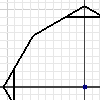
Wydłużanie bez wybierania obwiedni (szkic 2D i 3D)
- Na wstążce kliknij
kartę Szkic
 panel Modyfikuj
panel Modyfikuj
 Wydłuż
Wydłuż
 .
. - W oknie graficznym ustaw kursor na krzywej, aby wyświetlić podgląd wydłużenia, a potem kliknij krzywą, aby zatwierdzić.
- Kontynuuj wydłużanie krzywych.
- Aby zakończyć wydłużanie krzywych, naciśnij klawisz Esc, wybierz inne polecenie lub kliknij prawym przyciskiem myszy i wybierz przycisk OK.
Wskazówka: Aby zmienić polecenie na Utnij lub Podziel, kliknij prawym przyciskiem myszy i wybierz odpowiednią opcję. W celu tymczasowego ucięcia przytrzymaj klawisz Shift. Po zwolnieniu przycisku myszy nastąpi powrót do operacji wydłużania.
Wydłużanie do wybranej obwiedni (szkic 2D)
- Na wstążce kliknij
kartę Szkic
 panel Modyfikuj
panel Modyfikuj
 Wydłuż
Wydłuż
 .
. - Przytrzymaj klawisz CTRL i zwróć uwagę, że na pasku stanu lub w zgłoszeniu dynamicznym pojawiło się polecenie „Wybierz geometrię do wydłużenia”.
- Wybierz geometrię obwiedni.
- Zwolnij klawisz CTRL.
- W oknie graficznym, ustaw kursor nad krzywą, aby wyświetlić podgląd ucięcia, a potem kliknij krzywą, aby zatwierdzić.
- Kontynuuj wydłużanie krzywych.
- Aby przerwać wydłużanie krzywych, naciśnij klawisz Esc, wybierz inne polecenie lub kliknij prawym przyciskiem myszy i wybierz przycisk OK.
 Pokaż, jak wydłużyć krzywe szkicu
Pokaż, jak wydłużyć krzywe szkicu
Dynamiczne wydłużanie geometrii szkicu (szkic 2D)
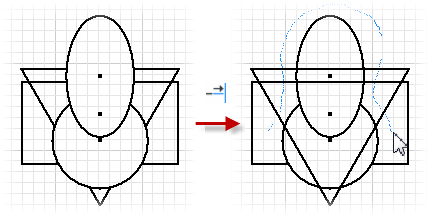
- Na wstążce kliknij
kartę Szkic
 panel Modyfikuj
panel Modyfikuj
 Wydłuż
Wydłuż
 .
. - W oknie graficznym przytrzymaj lewy przycisk myszy i przesuń kursor na szkic.
Wszystkie linie lub krzywe zostaną wydłużone, gdy ścieżka kursora znajdzie się na nich.
- Aby przerwać wydłużanie krzywych, naciśnij klawisz Esc, wybierz inne polecenie lub kliknij prawym przyciskiem myszy i wybierz przycisk OK.
 Pokaż, jak dynamicznie wydłużyć krzywe szkicu
Pokaż, jak dynamicznie wydłużyć krzywe szkicu